发布时间:2022-09-08 09:04:17来源:JQDEMO.COM
outlook怎么设置联系人分组?outlook很长一段时间后会有很多联系人,很多新手用户可能不会分组。为此,小编带来了一个教程来帮助你。让我们一起看看吧。
1.首先进入outlook然后点击下面的邮箱,然后“联系人”。

2.然后点击左上角菜单中的点击“新建联系人组”。

3.在名称中自定义一个联系组。

4.接着点击“添加成员”可以加入联系人。

5.打开窗口后,按住窗口“ctrl+shift”可以选择要加入的联系人。

6.再去点击“成员”选择“确定”。

7.最后点击左上角全部完成“保存并关闭”即可。

outlook怎么设置联系人分组的方法已经为大家带来了,希望能帮助到大家。JQ下载站还有许多软件操作方法和教程,快来关注吧。

outlook任务提醒怎么设置

outlook无法连接到服务器怎么办

outlook怎么设置联系人分组

outlook无法打开邮件怎么办

outlook怎么设置工作时间

outlook怎么新建电子邮件

outlook怎么设置便笺字体

outlook怎么添加公共邮箱地址

outlook邮箱怎么更改时区

outlook怎么关闭重点收件箱

outlook怎么关闭实时预览

outlook怎么加密连接

outlook怎么关闭键盘快捷方式

outlook怎么定时发送邮件

outlook怎么撤回邮件

outlook怎么设置用户名

outlook怎么延迟发送邮件

outlook怎么创建账户

outlook怎么打开深色模式

outlook怎么新建联系人

给娘娘请安内置cd菜单版
0.186MB | 休闲益智

决斗火柴人内置菜单版
67.16MB | 动作格斗

Magic World Survival中文版
75.64MB | 角色扮演

机甲特攻队
34MB | 动作格斗

超能次元中文版
199.36MB | 角色扮演

惠蒂对决
73MB | 音乐舞蹈

迷你超市帝国
69MB | 休闲益智

跳舞的线无限金币版
115.34MB | 音乐舞蹈

一剑斩仙之战魂
18.55MB | 挂机养成

黎明之拳
4.3MB | 角色扮演

彩弹攻击3D颜料战争(Paintball Attack 3D Color War)
247MB | 枪战射击

梦幻逍遥手游
198.2M | 角色扮演

天天酷跑下载官方最新版
437.9M | 动作格斗

网吧工作模拟器中文版
未知 | 模拟塔防

我是航天员免广告版
未知 | 模拟塔防

射爆那僵尸
未知 | 模拟塔防
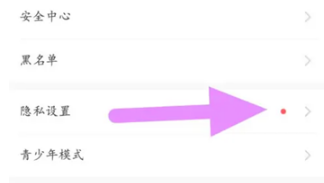
2023-04-19
快影如何设置封面 设置封面方法讲解
华为mate50rs保时捷时间怎么开启自动设置 时间开启自动设置方法
句子控怎么查看帮助中心 查看帮助中心方法分享
话本小说在哪签到 话本小说签到步骤介绍
七猫免费小说书架书籍怎么删除 书架书籍删除方法
小宇宙播客如何收藏评论 播客收藏评论方法介绍
哔哩哔哩弹幕宝箱活动如何参与 弹幕宝箱活动参与方法
荣耀v40在哪设置抬手亮屏 设置抬手亮屏方法介绍
汽水音乐怎么设置桌面歌词 设置桌面歌词方法介绍